 變數表格 (組合件)
變數表格 (組合件)
![]()
![]()
「變數表格」可讓您在目前的 Part Studio 或組合件中建立、檢視與編輯變數資訊。「變數表格」與 BOM 表格、「組態」面板、「爆炸」視圖與「命名位置」一起位在圖形區域的右側。
使用「變數表格」來建立變數,然後變更變數的值 (即使變數已用於 Part Studio 或組合件特徵之中)。
關於在 Part Studio 分頁中使用變數表格的資訊,請參考變數表格 (Part Studio)。
建立變數表格
「變數表格」圖示是位在圖形區域的右側:
- 按一下圖形區域右側的
 (在視角立方體之下):
(在視角立方體之下): 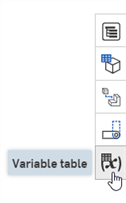
「變數表格」面板開啟。
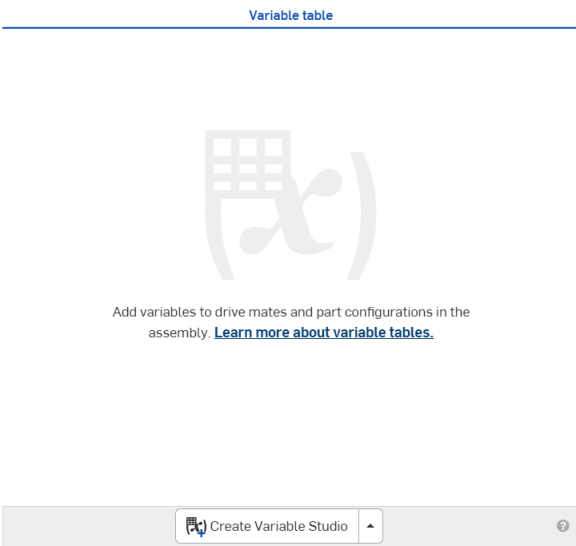
-
從面板底部的下拉清單中選擇 [建立 Variable Studio]:
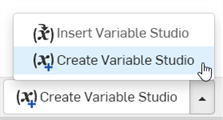
-
系統會在文件工作區中建立一個新的 Variable Studio 分頁,且已可在面板內的「變數表格」中輸入:
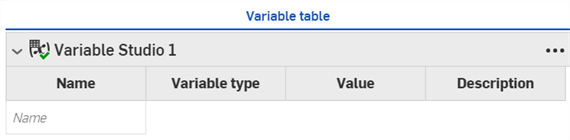
-
-
在「名稱」欄位中輸入變數的名稱。變數的名稱必須是 FeatureScript 的識別碼:以字母或底線為字首開始,接著英數字元或底線,不可含空格。
按下 Enter 鍵 (或 Tab 鍵)。變數類型與值隨即出現 (如果需要,在「名稱」儲存格中按一下來變更名稱):
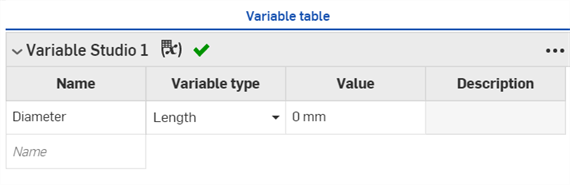
-
選擇一個類型,然後輸入值。您也可以輸入一個說明 (選用)。
-
視需要重複這些步驟來建立所有需要的變數。
若要編輯變數的類型與值,按一下該變數「變數類型」旁的向下箭號:選擇一個新的類型然後輸入新的值。系統會儲存每個輸入項目:
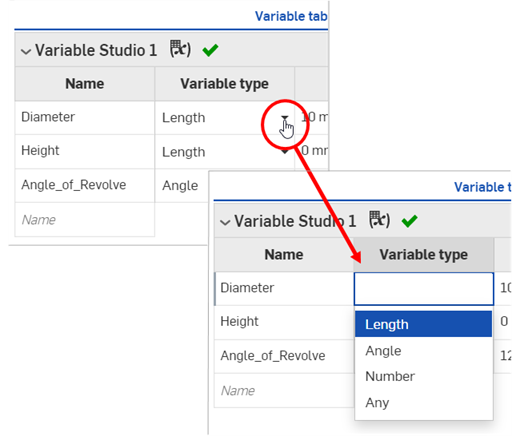
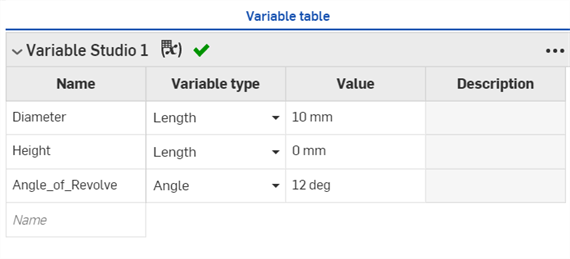
插入變數表格
-
從面板底部的下拉清單中選擇 [插入 Variable Studio]。
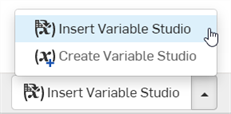
-
在開啟的「插入 Variable Studio」對話方塊中,選擇來自這個文件或另一文件的 Variable Studio 來插入:
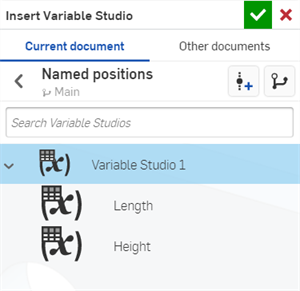
插入來自其他文件的 Variable Studio 會建立對這些文件的參考,在所插入的表格中參考是唯讀的。
在插入來自另一文件的變數表格或變數時,該文件必須有包含變數的一個版本。如果沒有版本存在,如果沒有版本存在,系統會提示您要建立一個版本才能繼續:
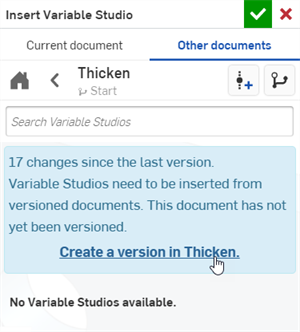
變數表格選項
按一下表格右上方的省略號來存取下列的選項 (可用的選項取決於 Variable Studio 或變數是由建立或插入而來 — 參考 — 來自這個或另一個文件):

-
複製表格 - 將表格複製到剪貼簿中。在 Onshape 之外的試算表程式內貼上與編輯資料,將試算表內的資料複製回剪貼簿中,再將剪貼簿中的資料貼回至變數表格的儲存格或列上。
-
切換至 Variable Studio [x] - 開啟與目前表格相關的 Variable Studio 分頁。
-
開啟連結的文件 - 開啟包含原始 Variable Studio 的文件。
-
更新連結的文件 - 開啟參考管理員來將 Variable Studio 參考變更為同一文件中的不同版本或不同的文件。
-
上移/下移 - 將表格分別移至面板中上一個表格的上方或面板中下一個表格的下方。
-
編輯參考 - 啟「更新 Variable Studio」對話方塊,可於其中選擇其他的 Variable Studio 或 Variable Studio 組態來做為參考。
-
移除參考 - 系統會移除 Variable Studio 的參考;並從面板中刪除與移除表格。
表頭列是唯讀的。「複製表格」指令會將表頭複製到剪貼簿中,但無法將資料從剪貼簿貼到表頭列中。
變數表格環境選單
在變數表格儲存格上按右鍵來存取變數的環境選單:
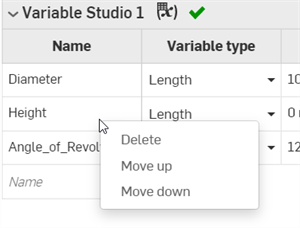
-
刪除 - 刪除變數並將其中表格中移除。
-
上移/下移 - 將變數列往上或往下移動一列至新的位置。
提示
-
在同一變數表格中定義的變數必須要有獨特的名稱。如果為新變數使用一個現有的名稱,系統會自動更正並將增量的計數尾碼套用至名稱之後,會出現一個訊息警示您這個更正。例如,如果已將 Length 用為變數,當為新變數輸入 Length 做為名稱時,系統會自動將變數名稱更正為 Length_0。
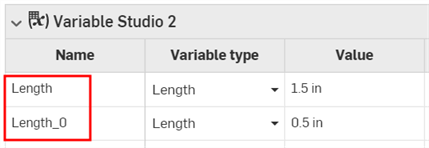
-
如果面板中有相同名稱的變數存在於兩個不同的表格中,後一個表格中的變數會有優先權,系統會覆寫上一個表格中的變數。系統會在上方表格中的變數名稱旁放置一個覆寫的圖示:
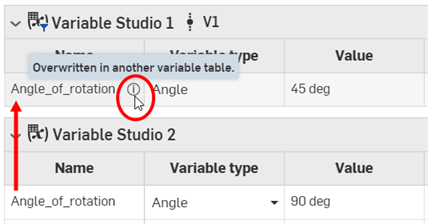
- 如果您在「變數表格」中變更變數的名稱,所有參考該變數的特徵都會更新以反映變更。
- 當將一個組態的變數插入至您的「變數表格」時...